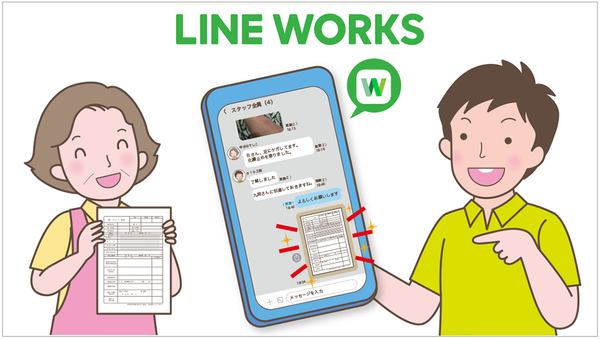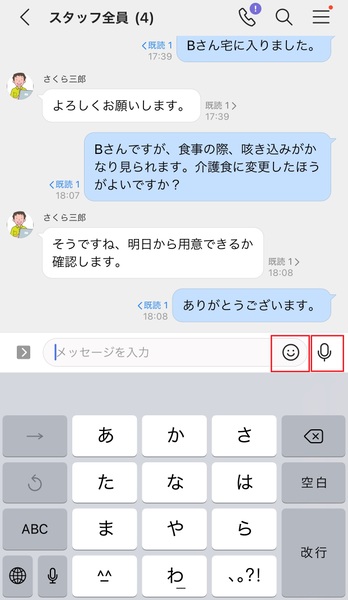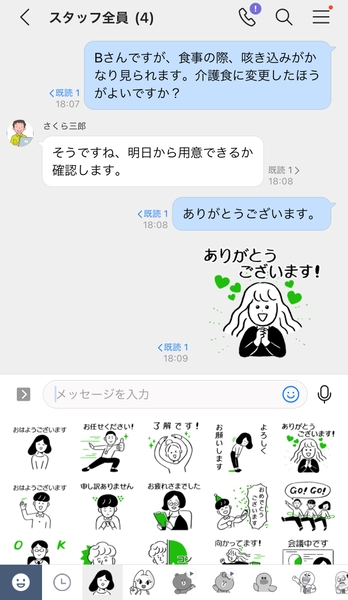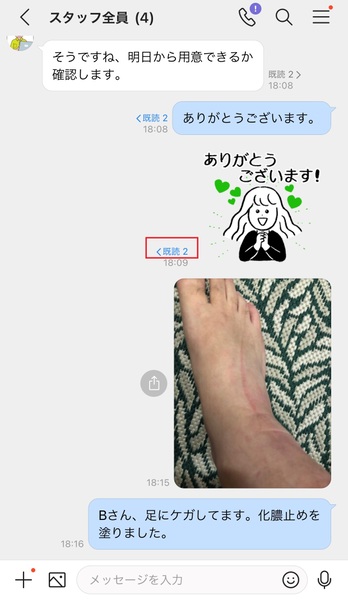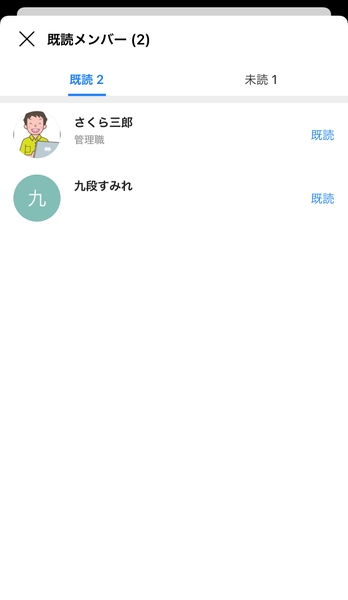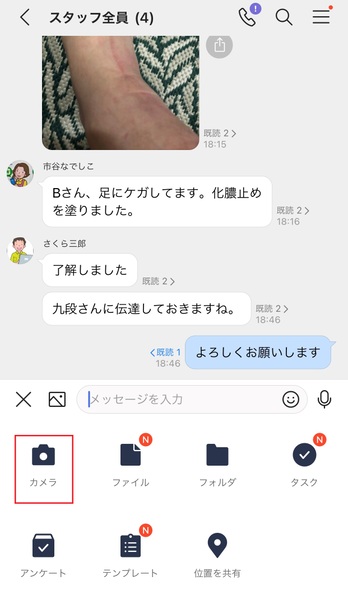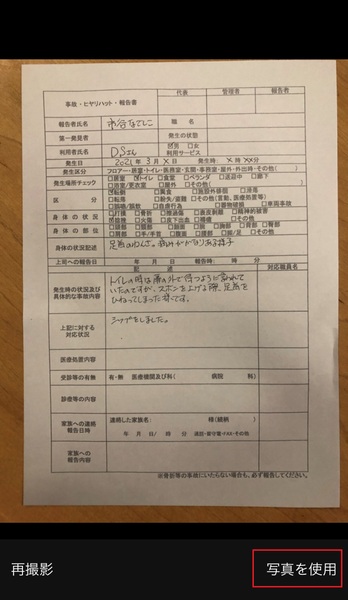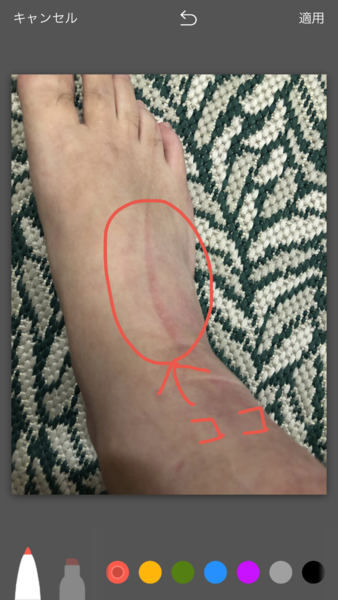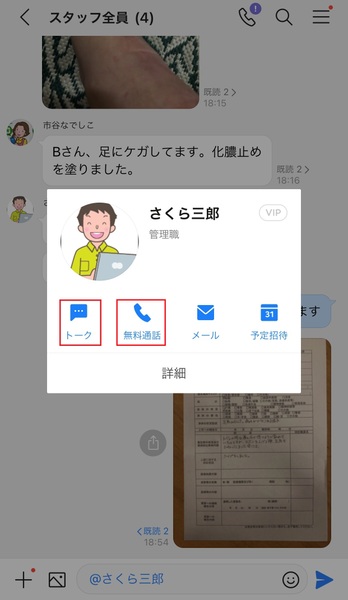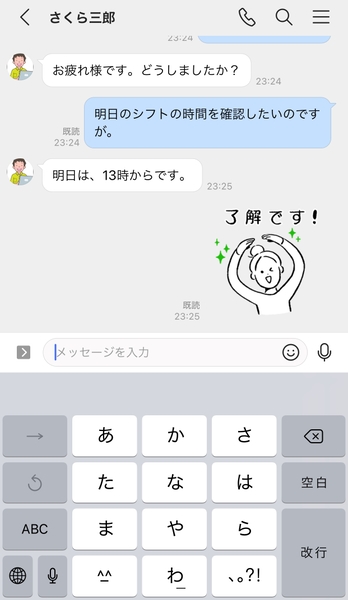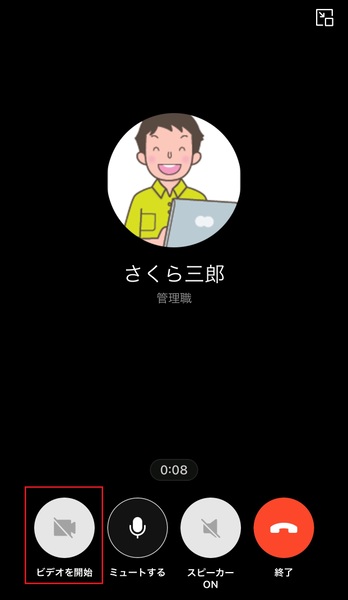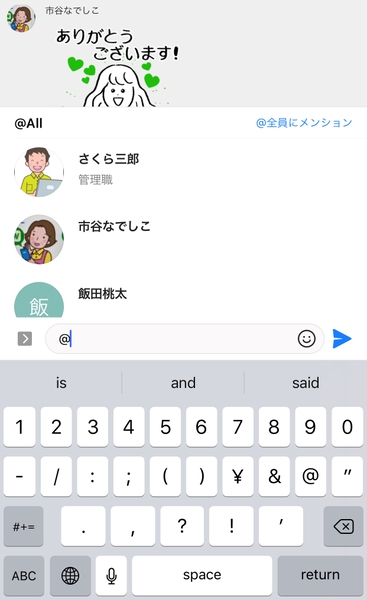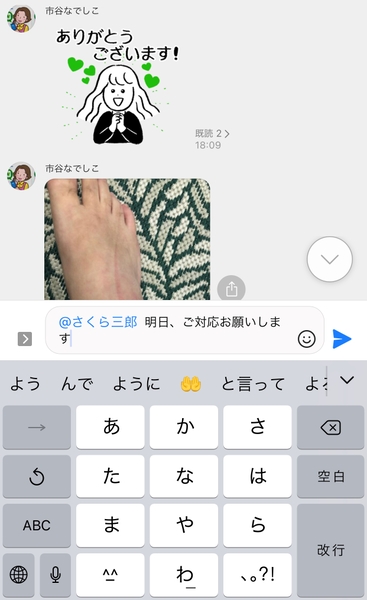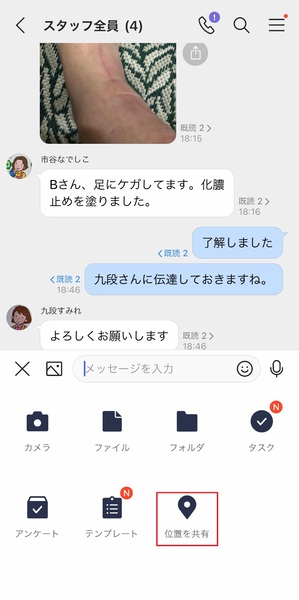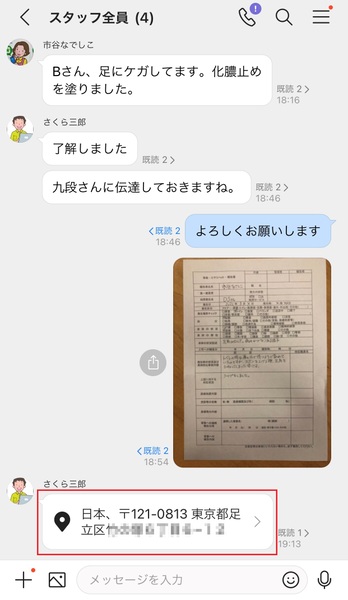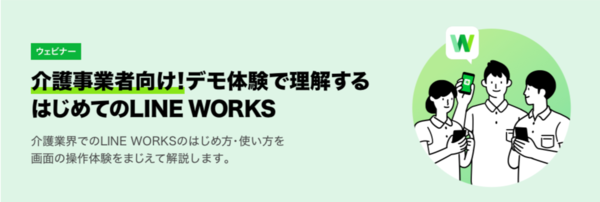LINE WORKSで介護現場の課題解決! 離れた現場との報・連・相~トークで横のつながりを強くする~
2021年04月01日 10時00分更新
これからICTを導入しようとしている中小規模の介護施設・事業所にうってつけなツールがLINE WORKSだ。導入企業はすでに20万社以上という国内市場でトップシェアのビジネスチャット(※)で、介護業界でも導入する施設・事業所が増えていて、介護スタッフの募集や定着にも効果アリという導入施設からの声もある。今回も前回に引き続き、実際の画面を使い、業務を効率化できるトークの利用法を分かりやすく紹介する。
※富士キメラ総研「ソフトウェアビジネス新市場2020年版」調べ
紙のメモ、電話やFAXよりも業務連絡を迅速かつ正確に
LINE WORKSへのログイン、トークルームが見られるようになったところで、さっそく業務に使ってみよう。トークはLINEと同じように使える。まるで隣にいる人と会話しているようなスムーズなやり取りができるし、紙のメモやFAXと違い、「既読」になることで伝わったことが確認できる。電話と違い、作業を妨げられることもない。
たとえば、1日に複数の介護サービスの利用者宅に行くことの多いホームヘルパーであれば、移動の合間に申し送りや引継ぎなどができるため仕事に役立つことがすぐに実感できるはずだ。
メンバーの中にスマートフォンなどの扱いに不慣れなメンバーがいるなら、管理者などが手取り足取り教えてあげてほしい。どうしても入力が難しい人がいるなら、まずは、トーク画面を「見る専門」でもいいだろう。トークが使えるようになるまで管理者などが面倒をみてあげることが大切だ。
LINE WORKSは文字だけでなく、(自分の声を録音した)音声データも送れる。もちろん、LINEと同じように文字入力より手軽で、気持ちが伝わりやすいスタンプもある。職場に日本語の入力が得意でない外国人の介護スタッフがいるなら、まずスタンプで、返事代わりに利用してもらうのもいいだろう。
登録されているメンバーであれば、やり取りする相手を自在に選べるのもLINE WORKSの便利な点だ。グループトークルームはいくつも作れる。メンバーの一部または全員であっても目的別にグループが作られていると効率的に情報のやりとりができる。施設別や部門別、委員会別などのトークルームを作っておけば、参加メンバー間でトーク、スケジュール、ファイルを共有できる。介護施設・事業所の中には数十のグループを使いこなしているところもある。
【活用】報告書や利用者の様子の共有は写真で送って完了
LINE WORKSのトークは文章だけでなく、写真や動画も簡単に送れる。
用途はさまざまだ。介護先で捻挫や褥瘡(じょくそう)を発見したらスマホで撮影して画像を送る。医療従事者など受け取った側は、どのような状態か、ひと目で分かる。訪問介護記録票などの書類も撮影した画像を保存でき、そのまま送れる。ここでもスマホの入力に慣れていない人がいたら、紙に手書きした報告書や伝言を代わりに撮影して投稿し、メンバー全員と共有を図るといいだろう。
「事故報告グループ」を作り、ここに事故報告書の画像を集め、要因の分析に役立てるといった使い方も可能だ。
電話番号を知らなくても個別にメッセージや電話で連絡できる
仕事の悩みをリーダーに伝えたいときなどは特定のメンバーだけに連絡する方法がいくつもある。LINE WORKSのトークは無料で音声のやり取りもできるうえ、お互いの顔を見ながらのビデオ通話までできる。
【個別に電話】
他にもある便利な機能①【グループトークで便利なメンション「@」】
グループトークの中で、業務の担当社員、利用者を担当している職員といった特定のメンバーに呼びかけたい場合があるだろう。そんなときには、メンション「@」をすることで特定の相手に気づきを促すことができる。
他にもある便利な機能②【位置情報の共有】
施設内で多くのスタッフと一緒に働く介護職員と違い、地域をまわるヘルパーにとっては、いつでも連絡が取れるLINE WORKSは心強いツールになる。
LINE WORKSには位置情報を共有する機能もあり、ホームヘルパーが今どこを移動しているか、ひと目で分かる。災害などの緊急時にも威力を発揮する機能なので、スタッフのみんなに使いこなしてもらおう。
コミュニケーションのツールとして気軽に使えて、しかも多機能のLINE WORKSは離れた現場との報告・連絡・相談のツールとして大いに役立ち、仲間のつながりを強くしてくれるはずだ。
反面、私的なことも含めて頻繁にやり取りをするようになり、業務に支障をきたすようになっては困る。あるいは時間帯をかまわず連絡が来るようだとストレスになるはずだ。
そこで、LINE WORKSを利用する介護施設・事業所の多くは「業務に直接関係のないやりとりは控える」「業務連絡や個人情報に関わることはLINE WORKSで、そのほかのやり取りはLINEで」「原則として夜○時から朝○時までは全員への連絡はしない」「施設長と管理者以外、休業時間外や休日はトークを見なくていい。見てもスルーしていい」といった独自のガイドラインを設けて実践している。管理者などが中心になって自分たちの職場に合う利用ルールを作ってみよう。自らがルールにのっとりトークの機能を使いこなせるようになれば、手放せないほど便利なツールであることが実感できるだろう。
次回は、スタッフの意見の取りまとめや安否確認などにも使える「アンケート」の使い方について解説しよう。
LINE WORKSを提供しているワークスモバイルジャパンでは、介護・福祉事業者向けにLINE WORKSデモ体験セミナーを開催している。ぜひ参加してみよう。

この連載の記事
-
第23回
sponsored
LINE WORKSで介護現場の課題解決! 多忙なケアマネジャーをサポート -
第22回
sponsored
LINE WORKSで介護現場の課題解決! 病院内の情報共有ツールとして定着させるノウハウ -
第21回
sponsored
LINE WORKSで介護現場の課題解決! 専門家に聞く!BCP対策としての活用とは? -
第20回
sponsored
LINE WORKSで介護現場の課題解決! 介護記録との連携による「見える化」の成果 -
第19回
sponsored
LINE WORKSで介護現場の課題解決! ハラスメント対策強化に活用 -
第18回
sponsored
LINE WORKSで介護現場の課題解決! 介護の新常識 学びウィーク 秋開催決定! -
第17回
sponsored
LINE WORKSで介護現場の課題解決! 採用管理、定着ツールとして活用 -
第16回
sponsored
LINE WORKSで介護現場の課題解決! 外部連携機能で他事業所や取引先とつながろう -
第15回
sponsored
LINE WORKSで介護現場の課題解決! 福祉用具会社が受発注を迅速化 -
第14回
sponsored
LINE WORKSで介護現場の課題解決! BCPに利活用を位置づける -
第13回
sponsored
LINE WORKSで介護現場の課題解決! 介護業務の利用について自治体に聞いてみよう! - この連載の一覧へ